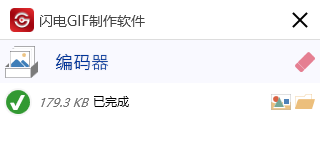1、首先,打开软件,在左侧选择“新建”-“添加文件”;
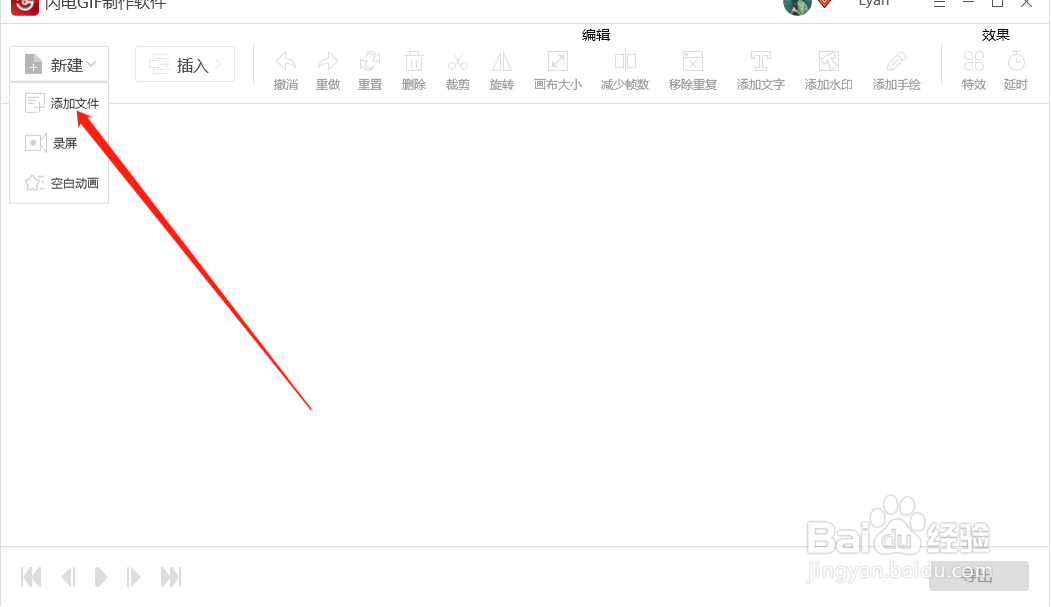
2、将第一张图片添加后,继续点击“插入”-“添加文件”将剩下的图片全部上传到这里;

3、如图,在弹出的窗口中,设置新增帧(图片)的位置,点击“确定”即可;

4、如图,图片已经全部上传进来了,在上方的胆咣骜岱编辑中可任意对帧(图片)进行编辑,其中,在“效果”中可设置播放速度;
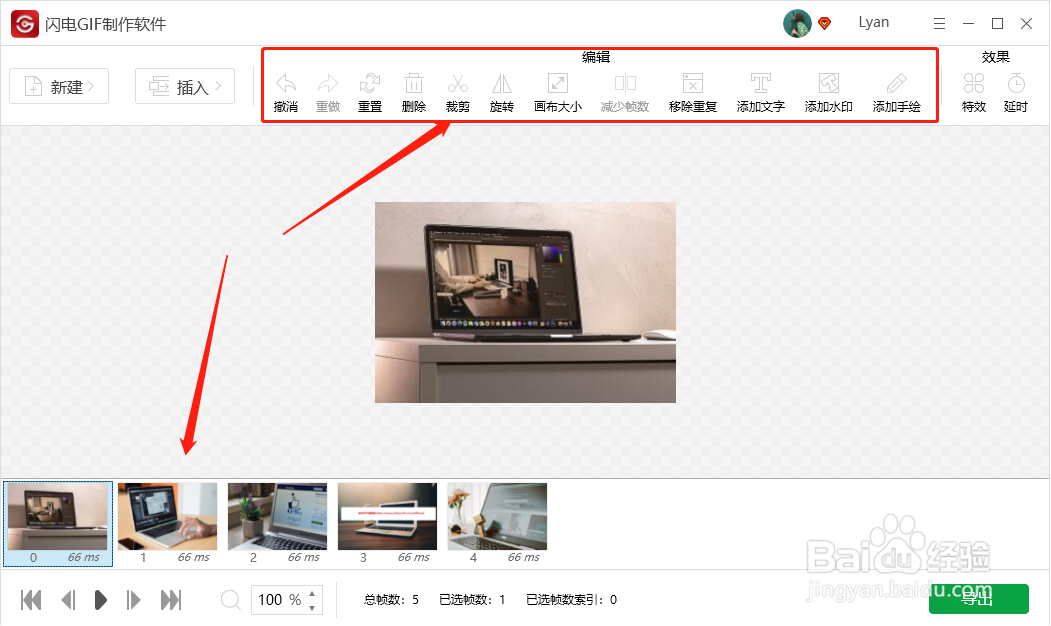
5、编辑完成后,点击右下角的“导出”就可以了;

6、在弹出的窗口中,设置文件名和位置,点击“确定”;
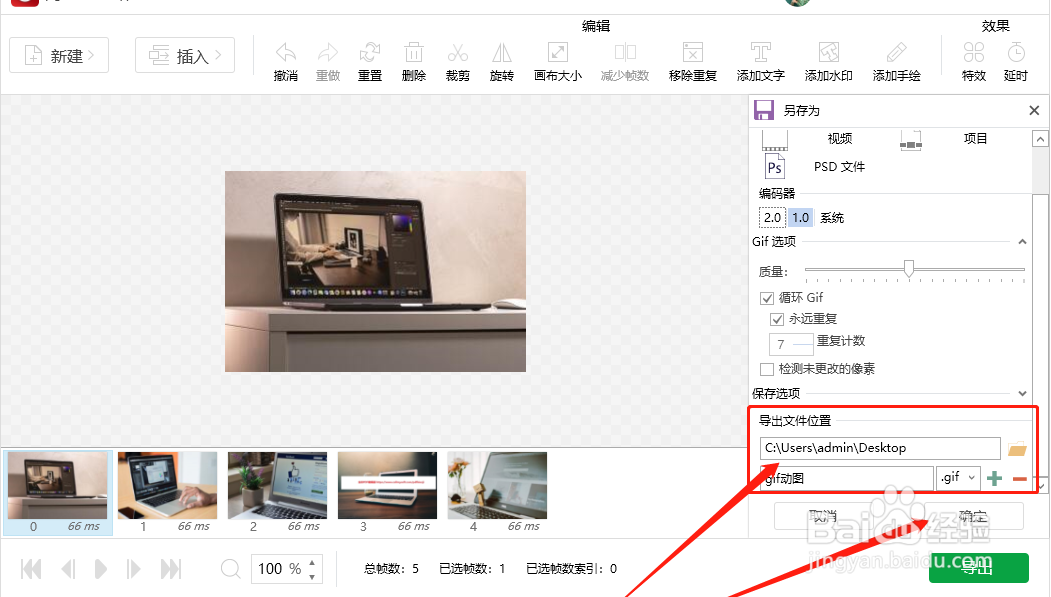
7、得到以下提示,说明gif已经生成了,到文件所在位置就可以查看gif图片啦!